Багато людей запитують мене, чи настільки потужний iPad, щоб можна було читати з ним книгу. Я із задоволенням відповідаю, що так, я прочитав багато книг на планшеті Apple, і, навіть якщо це не так добре, як Kindle або електронна книга, здатний робити багато речей за допомогою правильної програми: iBooks. Apple також подумала про тих, хто любить літературу, і розробила додаток для пристроїв iOS (і для Mac з OS X Mavericks), щоб усі користувачі могли читати книги (або PDF-файли) підкреслюючи цікаві слова, шукаючи визначення якогось дивного слова або ділячись цитатами завдяки Twitter або Facebook.
У цій серії статей ми поговоримо про все, що ми можемо зробити з Додаток для читання книг Apple: iBooks.
Перший погляд на iBooks
Після завантаження iBooks з App Store ми бачимо таке зображення (без книг):
Як бачите, ми бачимо, що у нас є 4 частини, чітко розмежовані за кнопками та елементами програми:
- Покупки та розміщення: Якщо ми хочемо придбати книгу, просто натисніть "Магазин", і ми перейдемо до магазину iBooks, щоб придбати всі книги, які ми хочемо. Коли ми придбаємо його, ми повернемося до початкового екрану. Інша кнопка, "Колекції", використовується для перегляду різних "бібліотек", які ми маємо на своєму iPad. Наприклад: "Гаррі Поттер", "PDF-файли", "50 відтінків сірого" ...
- Дисплей: Якраз на протилежній стороні попередніх елементів ми маємо можливість змінити відображення книг: лише обкладинку книги (у формі книги) або, у списку з іменем автора та іншими характеристиками ... У нас також є можливість перемістити розміщення книг, натиснувши "Змінити".
- Пошук: Відразу під назвою колекції (в даному випадку "Книги") у нас є пошукова система, за допомогою якої ми можемо шукати різні книги на нашому iPad, шукаючи авторів, категорії, заголовки ...
- Книги: Найголовніше про iBooks. Решту екрану займають книги, які ми маємо на своєму iPad.
Тож продовжуйте, ми вже подивились основні елементи на головному екрані iBooks.
Додавання колекцій та редагування розміщення книг
У цій першій статті, присвяченій iBooks, ми також поговоримо про дві дуже важливі речі щодо порядку книг у додатку:
Додайте колекції та додайте до них книги
Щоб додати колекцію та додати книги:
- Клацніть на «Колекції», а потім на «Нове». Ми пишемо назву нашої колекції та натискаємо OK.
- Щоб додати книги до нової колекції, просто перейдіть до місця, де є книги (усі), і натисніть "Редагувати" (вгорі праворуч)
- Ми вибираємо книги, які хочемо вставити до колекції, і натискаємо "Передати"
- Далі ми вибираємо колекцію, до якої ми хочемо додати ці книги, і все!
Редагування порядку книг у колекції
- Якщо ми хочемо змінити порядок книг у колекції в iBooks, просто використовуйте типове перетягування. Клацаємо деякий час на обкладинці книги і рухаємо її, поки не опинимось у потрібному місці.
Чекаю на вас у наступній статті про iBooks!
Більше інформації - Google Play Books оновлено з можливістю оренди книг
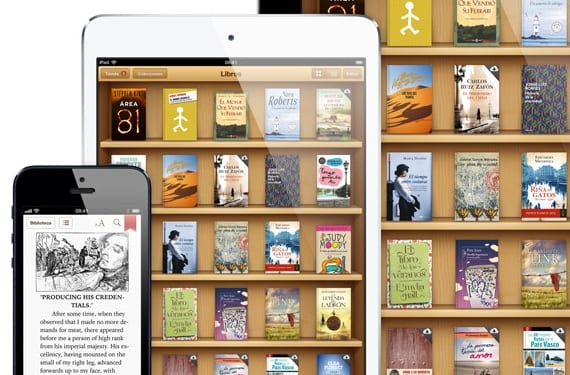
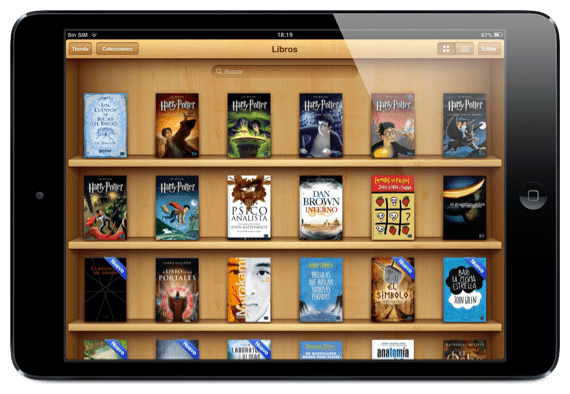

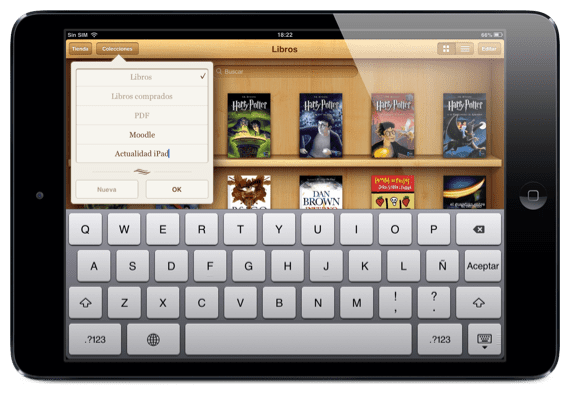
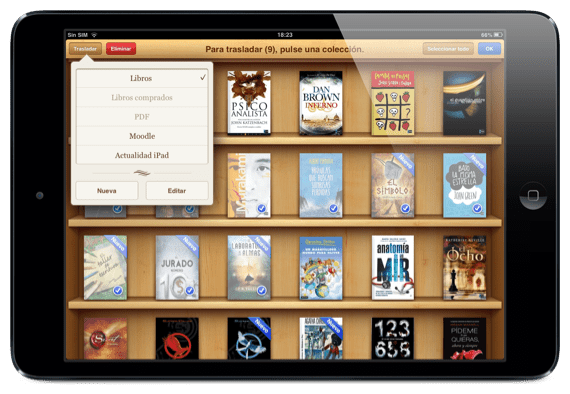

Цікавий внесок. Але хто-небудь знає, як я можу розмістити горизонтальний або альбомний PDF у ibooks ???
Я повертаюся iPad горизонтально ...
Можливо, я погано пояснив себе. Я зазвичай перетворюю фотографії та інші типи документів у формат PDF; Під час експорту створеного pdf-документа до iBooks він завжди відображається вертикально за замовчуванням, тому є фотографії або документи, які виглядають "однобічно".
Будь-які ідеї?
Думаю, проблема виникла в тому, що ви не надаєте йому правильної орієнтації під час створення PDF-файлу. Ви пробували це?
Луїс Паділла
luis.actipad@gmail.com
Координатор новин IPad
https://www.actualidadiphone.com
Зазвичай я перетворюю їх із самого iPad за допомогою програми конвертера PDF, і ця опція не реалізована.
Дякую за пропозицію.
Ваш послідовник і робочий компілятор 😉
Я кидаю пропозицію. Це виконати хороший та повний підручник iBooks Автор. Багато з нас хотіли б робити цікаві речі, але правда полягає в тому, що в підсумку ви втрачаєте себе. Якщо цей підручник можна доповнити Відео про те, як робити кожну з пояснених "речей", або безпосередньо Відеоурок вже буде "La Leche" :-)) …………………… Заохочуйте тих, хто може зробити щось на зразок це.
привіт
Френк
Я записую це, бо це було б дуже навчально ...
Дякую за ідею
привіт
Ангел Гонсалес
IPad News Writer
agfangofe@gmail.com
Ну, ми приймаємо до відома. Дякую за пропозицію !!!
26 серпня 2013 р., 09:57, Disqus писав:
Дякую вам обом за розгляд !!!
Ми будемо уважні до публікації цього майбутнього підручника.
Про те, що може допомогти, вам просто потрібно запитати.
Обійми,
FRANK